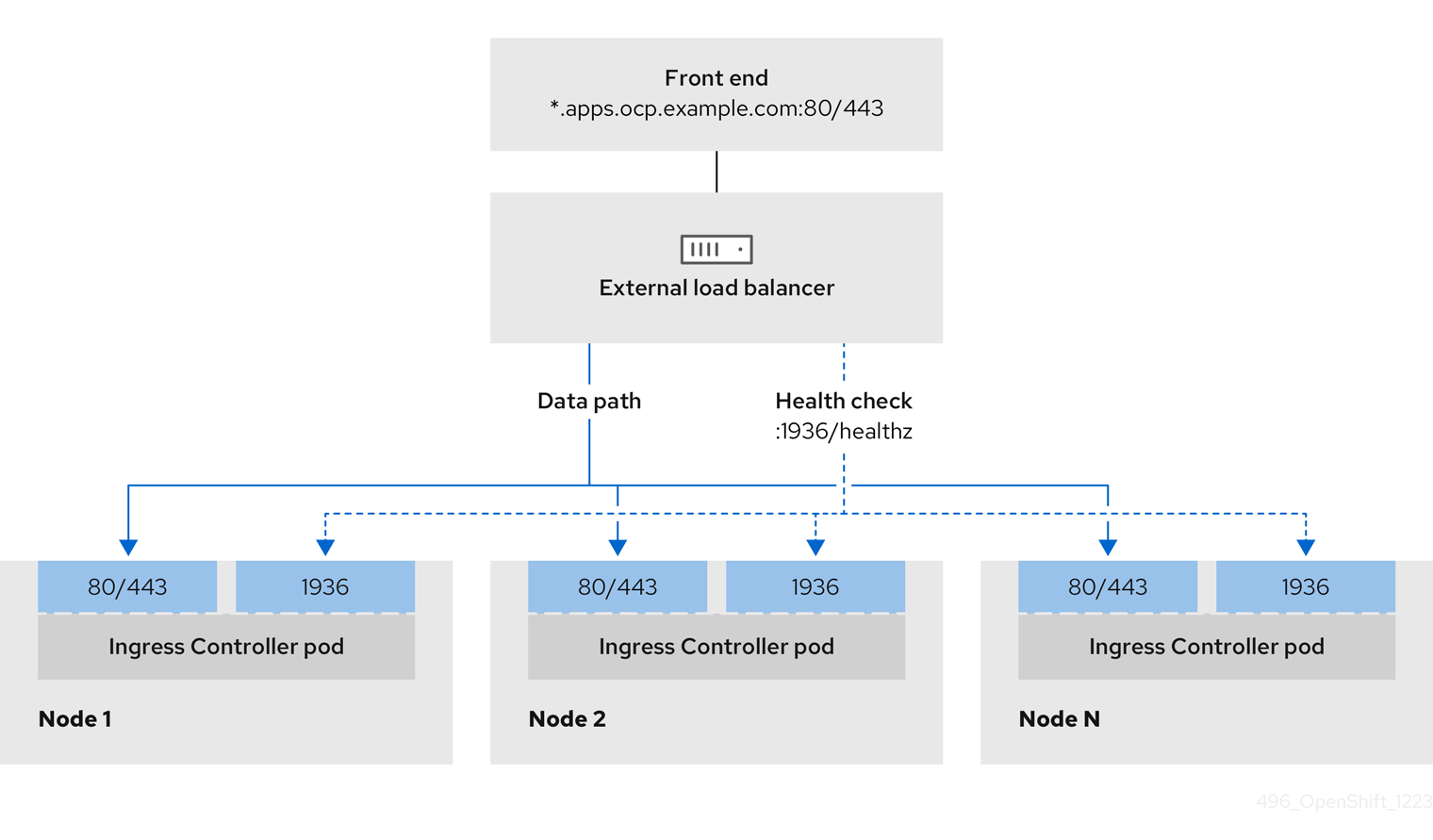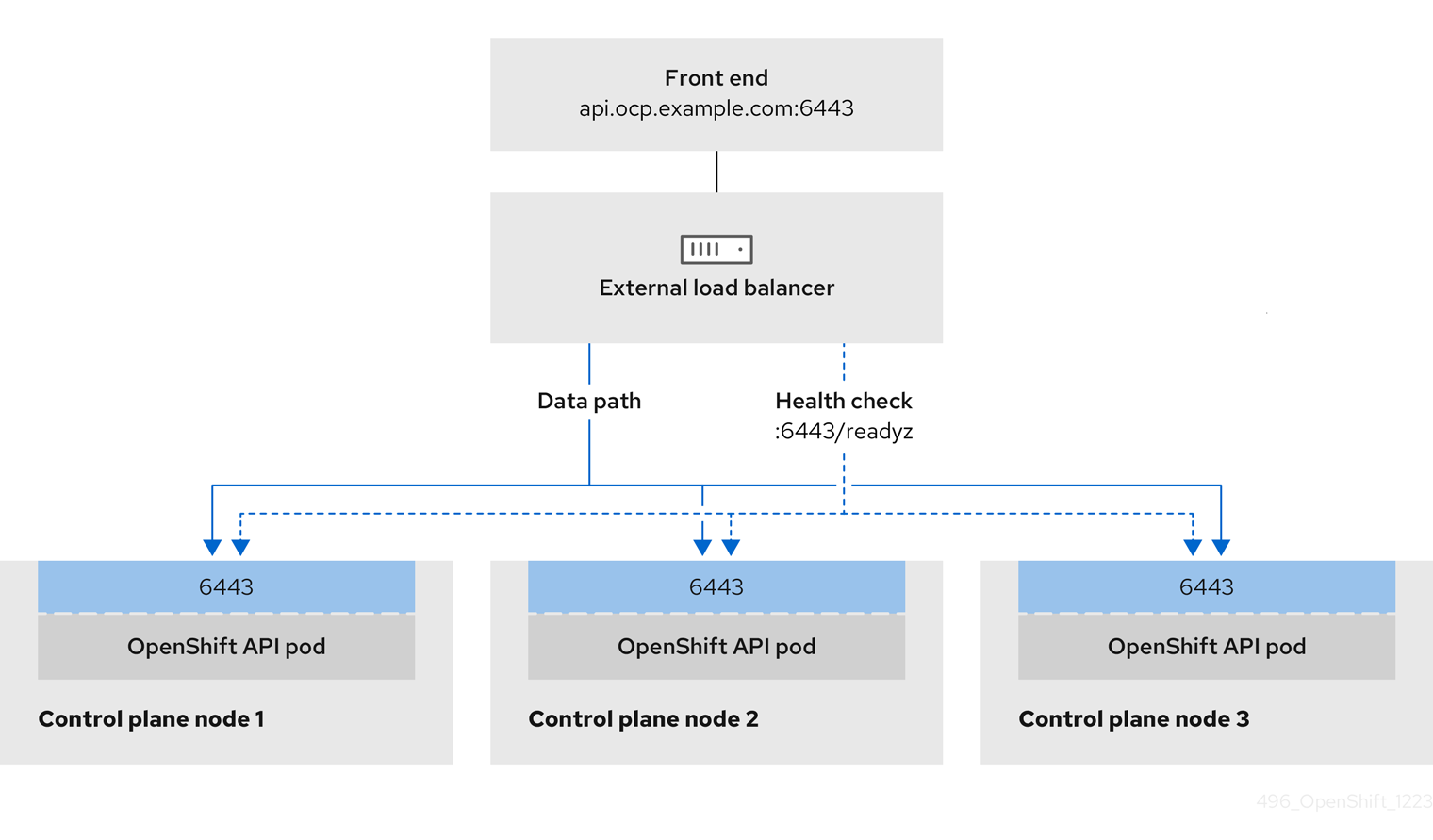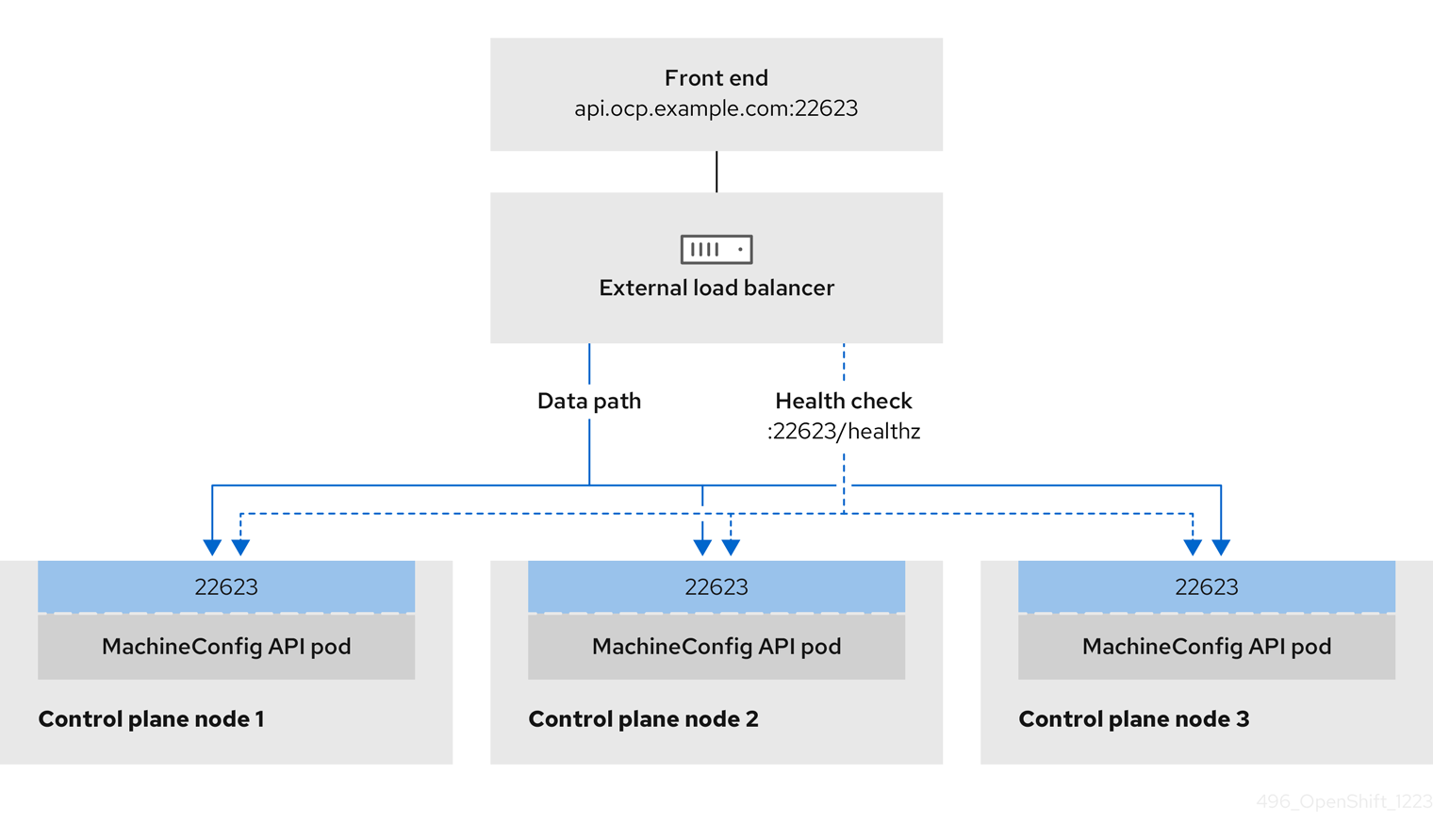2.6. ネットワークが制限された環境での vSphere へのクラスターのインストール
OpenShift Container Platform 4.16 では、インストールリリースコンテンツの内部ミラーを作成して、制限されたネットワーク内の VMware vSphere インフラストラクチャーにクラスターをインストールできます。
OpenShift Container Platform は、単一の VMware vCenter へのクラスターのデプロイのみをサポートします。複数の vCenter にマシン/マシンセットを含むクラスターをデプロイすることはサポートされていません。
2.6.1. 前提条件
- installer-provisioned infrastructure を使用したクラスターのインストールの準備 のタスクを完了した。
- VMware プラットフォームのライセンスを確認した。Red Hat は VMware ライセンスに制限を設けていませんが、一部の VMware インフラストラクチャーコンポーネントにはライセンスが必要です。
- OpenShift Container Platform のインストールおよび更新 プロセスの詳細を確認した。
- クラスターインストール方法の選択およびそのユーザー向けの準備 を確認した。
ミラーホストにレジストリーを作成 し、使用しているバージョンの OpenShift Container Platform の
imageContentSourcesデータを取得した。重要インストールメディアはミラーホストにあるため、そのコンピューターを使用してすべてのインストール手順を完了することができます。
- クラスターの 永続ストレージ をプロビジョニングした。プライベートイメージレジストリーをデプロイするには、ストレージで ReadWriteMany アクセスモードを指定する必要があります。
- OpenShift Container Platform インストーラーは、vCenter および ESXi ホストのポート 443 にアクセスできる必要があります。ポート 443 にアクセスできることを確認している。
- ファイアウォールを使用する場合は、ポート 443 にアクセスできることを管理者に確認している。インストールを成功させるには、コントロールプレーンノードがポート 443 で vCenter および ESXi ホストに到達できる必要があります。
クラスターがアクセスを必要とする サイトを許可するようにファイアウォールを設定 した (ファイアウォールを使用し、Telemetry サービスを使用する予定の場合)。
注記プロキシーを設定する場合は、このサイトリストも確認してください。
2.6.2. ネットワークが制限された環境でのインストールについて
OpenShift Container Platform 4.16 では、ソフトウェアコンポーネントを取得するためにインターネットへのアクティブな接続を必要としないインストールを実行できます。ネットワークが制限された環境のインストールは、クラスターのインストール先となるクラウドプラットフォームに応じて、installer-provisioned infrastructure または user-provisioned infrastructure を使用して実行できます。
クラウドプラットフォーム上でネットワークが制限されたインストールの実行を選択した場合でも、そのクラウド API へのアクセスが必要になります。Amazon Web Service の Route 53 DNS や IAM サービスなどの一部のクラウド機能には、インターネットアクセスが必要です。ネットワークによっては、ベアメタルハードウェア、Nutanix、または VMware vSphere へのインストールに必要なインターネットアクセスが少なくて済む場合があります。
ネットワークが制限されたインストールを完了するには、OpenShift イメージレジストリーのコンテンツをミラーリングし、インストールメディアを含むレジストリーを作成する必要があります。このミラーは、インターネットと制限されたネットワークの両方にアクセスできるミラーホストで、または制限に対応する他の方法を使用して作成できます。
2.6.2.1. その他の制限
ネットワークが制限された環境のクラスターには、以下の追加の制限および制約があります。
-
ClusterVersionステータスにはUnable to retrieve available updatesエラーが含まれます。 - デフォルトで、開発者カタログのコンテンツは、必要とされるイメージストリームタグにアクセスできないために使用できません。
2.6.3. OpenShift Container Platform のインターネットアクセス
OpenShift Container Platform 4.16 では、クラスターのインストールに必要なイメージを取得するために、インターネットにアクセスする必要があります。
インターネットへのアクセスは以下を実行するために必要です。
- OpenShift Cluster Manager にアクセスし、インストールプログラムをダウンロードし、サブスクリプション管理を実行します。クラスターがインターネットにアクセスでき、Telemetry を無効にしていない場合、そのサービスによってクラスターのサブスクリプションが自動的に有効化されます。
- クラスターのインストールに必要なパッケージを取得するために Quay.io にアクセスします。
- クラスターの更新を実行するために必要なパッケージを取得します。
2.6.4. ネットワークが制限されたインストール用の RHCOS イメージの作成
Red Hat Enterprise Linux CoreOS (RHCOS) イメージをダウンロードし、OpenShift Container Platform をネットワークが制限された VMware vSphere 環境にインストールします。
前提条件
- OpenShift Container Platform インストールプログラムを取得します。ネットワークが制限されたインストールでは、プログラムはミラーレジストリースト上に置かれます。
手順
- Red Hat カスタマーポータルの 製品ダウンロードページ にログインします。
Version で、RHEL 8 用の OpenShift Container Platform 4.16 の最新リリースを選択します。
重要RHCOS イメージは OpenShift Container Platform の各リリースごとに変更されない可能性があります。インストールする OpenShift Container Platform バージョンと等しいか、それ以下のバージョンの内で最も新しいバージョンのイメージをダウンロードする必要があります。利用可能な場合は、OpenShift Container Platform バージョンに一致するイメージのバージョンを使用します。
- Red Hat Enterprise Linux CoreOS (RHCOS) - vSphere イメージをダウンロードします。
- ダウンロードしたイメージを、bastion サーバーからアクセス可能な場所にアップロードします。
これで、イメージが制限されたインストールで利用可能になります。OpenShift Container Platform デプロイメントで使用するイメージの名前または場所をメモします。
2.6.5. VMware vSphere のリージョンとゾーンの有効化
OpenShift Container Platform クラスターを、単一の VMware vCenter で実行される複数の vSphere データセンターにデプロイできます。各データセンターは、複数のクラスターを実行できます。この設定により、クラスターの障害を引き起こす可能性のあるハードウェア障害やネットワーク停止のリスクが軽減されます。リージョンとゾーンを有効にするには、OpenShift Container Platform クラスターに複数の障害ドメインを定義する必要があります。
VMware vSphere のリージョンおよびゾーンの有効化機能には、クラスター内のデフォルトのストレージドライバーとして vSphere Container Storage Interface (CSI) ドライバーが必要です。そのため、この機能は新しくインストールされたクラスターでのみ使用できます。
以前のリリースからアップグレードされたクラスターの場合は、クラスターの CSI 自動移行を有効にする必要があります。その後、アップグレードされたクラスターに対して複数のリージョンとゾーンを設定できます。
デフォルトのインストール設定では、クラスターが単一の vSphere データセンターにデプロイされます。クラスターを複数の vSphere データセンターにデプロイする場合は、リージョンおよびゾーン機能を有効にするインストール設定ファイルを作成する必要があります。
デフォルトの install-config.yaml ファイルには vcenters フィールドと failureDomains フィールドが含まれており、OpenShift Container Platform クラスターに複数の vSphere データセンターとクラスターを指定できます。単一のデータセンターで構成される vSphere 環境に OpenShift Container Platform クラスターをインストールする場合は、これらのフィールドを空白のままにすることができます。
次のリストでは、クラスターのゾーンとリージョンの定義に関連する用語を説明します。
-
障害ドメイン: リージョンとゾーン間の関係を確立します。障害ドメインは、
datastoreオブジェクトなどの vCenter オブジェクトを使用して定義します。障害ドメインは、OpenShift Container Platform クラスターノードの vCenter の場所を定義します。 -
リージョン: vCenter データセンターを指定します。リージョンを定義するには、
openshift-regionタグカテゴリーのタグを使用します。 -
ゾーン: vCenter クラスターを指定します。ゾーンを定義するには、
openshift-zoneタグカテゴリーのタグを使用します。
install-config.yaml ファイルで複数の障害ドメインを指定する予定がある場合は、設定ファイルを作成する前に、タグカテゴリー、ゾーンタグ、およびリージョンタグを作成する必要があります。
リージョンを表す vCenter データセンターごとに vCenter タグを作成する必要があります。さらに、データセンターで実行されるクラスターごとに、ゾーンを表す vCenter タグを作成する必要があります。タグを作成した後、各タグをそれぞれのデータセンターとクラスターにアタッチする必要があります。
次の表は、単一の VMware vCenter で実行されている複数の vSphere データセンターを含む設定のリージョン、ゾーン、タグ間の関係の例を示しています。
| データセンター (リージョン) | クラスター (ゾーン) | タグ |
|---|---|---|
| 米国東部 | us-east-1 | us-east-1a |
| us-east-1b | ||
| us-east-2 | us-east-2a | |
| us-east-2b | ||
| us-west | us-west-1 | us-west-1a |
| us-west-1b | ||
| us-west-2 | us-west-2a | |
| us-west-2b |
2.6.6. インストール設定ファイルの作成
VMware vSphere にインストールする OpenShift Container Platform クラスターをカスタマイズできます。
前提条件
- OpenShift Container Platform インストールプログラムおよびクラスターのプルシークレットがある。ネットワークが制限されたインストールでは、これらのファイルがミラーホスト上に置かれます。
-
ミラーレジストリーの作成時に生成された
imageContentSources値がある。 - ミラーレジストリーの証明書の内容を取得している。
- Red Hat Enterprise Linux CoreOS (RHCOS) イメージを取得し、アクセス可能な場所にアップロードしました。
手順
install-config.yamlファイルを作成します。インストールプログラムが含まれるディレクトリーに切り替え、以下のコマンドを実行します。
./openshift-install create install-config --dir <installation_directory>
$ ./openshift-install create install-config --dir <installation_directory>1 Copy to Clipboard Copied! Toggle word wrap Toggle overflow - 1
<installation_directory>の場合、インストールプログラムが作成するファイルを保存するためにディレクトリー名を指定します。
ディレクトリーを指定する場合:
-
ディレクトリーに
execute権限があることを確認します。この権限は、インストールディレクトリーで Terraform バイナリーを実行するために必要です。 - 空のディレクトリーを使用します。ブートストラップ X.509 証明書などの一部のインストールアセットは有効期限が短いため、インストールディレクトリーを再利用しないでください。別のクラスターインストールの個別のファイルを再利用する必要がある場合は、それらをディレクトリーにコピーすることができます。ただし、インストールアセットのファイル名はリリース間で変更される可能性があります。インストールファイルを以前のバージョンの OpenShift Container Platform からコピーする場合は注意してコピーを行ってください。
プロンプト時に、クラウドの設定の詳細情報を指定します。
オプション: クラスターマシンにアクセスするために使用する SSH キーを選択します。
注記インストールのデバッグまたは障害復旧を実行する必要のある実稼働用の OpenShift Container Platform クラスターでは、
ssh-agentプロセスが使用する SSH キーを指定します。- ターゲットに設定するプラットフォームとして vsphere を選択します。
- vCenter インスタンスの名前を指定します。
クラスターを作成するのに必要なパーミッションを持つ vCenter アカウントのユーザー名およびパスワードを指定します。
インストールプログラムは vCenter インスタンスに接続します。
接続する vCenter インスタンスのデータセンターを選択します。
注記インストール設定ファイルを作成した後、そのファイルを変更して複数の vSphere データセンター環境を作成できます。これは、単一の VMware vCenter で実行される複数の vSphere データセンターに OpenShift Container Platform クラスターをデプロイできることを意味します。この環境の作成の詳細は、VMware vSphere のリージョンとゾーンの有効化 を参照してください。
使用するデフォルトの vCenter データストアを選択します。
警告データストアクラスター内に存在する任意のデータストアのパスを指定できます。デフォルトでは、Storage vMotion を使用する Storage Distributed Resource Scheduler (SDRS) がデータストアクラスターに対して自動的に有効になります。Red Hat は Storage vMotion をサポートしていないため、OpenShift Container Platform クラスターのデータ損失の問題を回避するには、Storage DRS を無効にする必要があります。
複数のデータストアパスを指定することはできません。複数のデータストアにわたって仮想マシンを指定する必要がある場合は、
datastoreオブジェクトを使用して、クラスターのinstall-config.yaml設定ファイルで障害ドメインを指定します。詳細は、「VMware vSphere のリージョンとゾーンの有効化」を参照してください。- OpenShift Container Platform クラスターをインストールする vCenter クラスターを選択します。インストールプログラムは、vSphere クラスターの root リソースプールをデフォルトのリソースプールとして使用します。
- 設定した仮想 IP アドレスおよび DNS レコードが含まれる vCenter インスタンスのネットワークを選択します。
- コントロールプレーン API のアクセス用に設定した仮想 IP アドレスを入力します。
- クラスター Ingress に設定した仮想 IP アドレスを入力します。
- ベースドメインを入力します。このベースドメインは、設定した DNS レコードで使用したものと同じである必要があります。
クラスターの記述名を入力します。
入力するクラスター名は、DNS レコードの設定時に指定したクラスター名と一致する必要があります。
install-config.yamlファイルでplatform.vsphere.clusterOSImageの値をイメージの場所または名前に設定します。以下に例を示します。platform: vsphere: clusterOSImage: http://mirror.example.com/images/rhcos-43.81.201912131630.0-vmware.x86_64.ova?sha256=ffebbd68e8a1f2a245ca19522c16c86f67f9ac8e4e0c1f0a812b068b16f7265dplatform: vsphere: clusterOSImage: http://mirror.example.com/images/rhcos-43.81.201912131630.0-vmware.x86_64.ova?sha256=ffebbd68e8a1f2a245ca19522c16c86f67f9ac8e4e0c1f0a812b068b16f7265dCopy to Clipboard Copied! Toggle word wrap Toggle overflow install-config.yamlファイルを編集し、ネットワークが制限された環境でのインストールに必要な追加の情報を提供します。pullSecretの値を更新して、レジストリーの認証情報を追加します。pullSecret: '{"auths":{"<mirror_host_name>:5000": {"auth": "<credentials>","email": "you@example.com"}}}'pullSecret: '{"auths":{"<mirror_host_name>:5000": {"auth": "<credentials>","email": "you@example.com"}}}'Copy to Clipboard Copied! Toggle word wrap Toggle overflow <mirror_host_name>の場合、ミラーレジストリーの証明書で指定したレジストリードメイン名を指定し、<credentials>の場合は、ミラーレジストリーの base64 でエンコードされたユーザー名およびパスワードを指定します。additionalTrustBundleパラメーターおよび値を追加します。additionalTrustBundle: | -----BEGIN CERTIFICATE----- ZZZZZZZZZZZZZZZZZZZZZZZZZZZZZZZZZZZZZZZZZZZZZZZZZZZZZZZZZZZZZZZZ -----END CERTIFICATE-----
additionalTrustBundle: | -----BEGIN CERTIFICATE----- ZZZZZZZZZZZZZZZZZZZZZZZZZZZZZZZZZZZZZZZZZZZZZZZZZZZZZZZZZZZZZZZZ -----END CERTIFICATE-----Copy to Clipboard Copied! Toggle word wrap Toggle overflow この値は、ミラーレジストリーに使用した証明書ファイルの内容である必要があります。証明書ファイルは、既存の信頼できる認証局、またはミラーレジストリー用に生成した自己署名証明書のいずれかです。
次の YAML の抜粋のようなイメージコンテンツリソースを追加します。
Copy to Clipboard Copied! Toggle word wrap Toggle overflow これらの値には、ミラーレジストリーの作成時に記録された
imageContentSourcesを使用します。オプション: パブリッシュストラテジーを
Internalに設定します。publish: Internal
publish: InternalCopy to Clipboard Copied! Toggle word wrap Toggle overflow このオプションを設定すると、内部 Ingress コントローラーおよびプライベートロードバランサーを作成します。
必要な
install-config.yamlファイルに他の変更を加えます。パラメーターの詳細は、「インストール設定パラメーター」を参照してください。
install-config.yamlファイルをバックアップし、複数のクラスターをインストールするのに使用できるようにします。重要install-config.yamlファイルはインストールプロセス時に使用されます。このファイルを再利用する必要がある場合は、この段階でこれをバックアップしてください。
2.6.6.1. installer-provisioned VMware vSphere クラスターの install-config.yaml ファイルのサンプル
install-config.yaml ファイルをカスタマイズして、OpenShift Container Platform クラスターのプラットフォームに関する詳細を指定するか、必要なパラメーターの値を変更することができます。
- 1
- クラスターのベースドメイン。すべての DNS レコードはこのベースのサブドメインである必要があり、クラスター名が含まれる必要があります。
- 2 3
controlPlaneセクションは単一マッピングですが、computeセクションはマッピングのシーケンスになります。複数の異なるデータ構造の要件を満たすには、computeセクションの最初の行はハイフン-で始め、controlPlaneセクションの最初の行はハイフンで始めることができません。1 つのコントロールプレーンプールのみが使用されます。- 4
- DNS レコードに指定したクラスター名。
- 5
- オプション: コンピュートおよびコントロールプレーンマシンのマシンプールパラメーターの追加設定を指定します。重要
VIP の
apiVIPとingressVIPは、同じnetworking.machineNetworkセグメントからのものである必要があります。apiVIPおよびingressVIPでは、networking.machineNetworkが10.0.0.0/16の場合、API VIP および Ingress VIP が10.0.0.0/16マシンネットワークのいずれかに存在する必要があります。 - 6
- リージョンとゾーン間の関係を確立します。障害ドメインは、
datastoreオブジェクトなどの vCenter オブジェクトを使用して定義します。障害ドメインは、OpenShift Container Platform クラスターノードの vCenter の場所を定義します。 - 7
- 仮想マシンファイル、テンプレート、ISO イメージを保持する vSphere データストアへのパス。重要
データストアクラスター内に存在する任意のデータストアのパスを指定できます。デフォルトでは、Storage vMotion はデータストアクラスターに対して自動的に有効になります。Red Hat は Storage vMotion をサポートしていないため、OpenShift Container Platform クラスターのデータ損失の問題を回避するには、Storage vMotion を無効にする必要があります。
複数のデータストアにわたって仮想マシンを指定する必要がある場合は、
datastoreオブジェクトを使用して、クラスターのinstall-config.yaml設定ファイルで障害ドメインを指定します。詳細は、「VMware vSphere のリージョンとゾーンの有効化」を参照してください。 - 8
- オプション: マシン作成用の既存のリソースプールを提供します。値を指定しない場合、インストールプログラムは vSphere クラスターのルートリソースプールを使用します。
- 9
- オプション: OpenShift Container Platform によって作成された各仮想マシンには、クラスターに固有の一意のタグが割り当てられます。割り当てられたタグにより、クラスターの使用停止時に、関連付けられた仮想マシンをインストールプログラムが識別して削除できるようになります。インストールプログラムによってプロビジョニングされた仮想マシンに割り当てる追加のタグ ID を最大 10 個までリストできます。
- 10
- インストールプログラムによって関連付けられるタグの ID。たとえば、
urn:vmomi:InventoryServiceTag:208e713c-cae3-4b7f-918e-4051ca7d1f97:GLOBALです。タグ ID の決定の詳細は、vSphere Tags and Attributes ドキュメントを参照してください。 - 11
- vSphere ディスクのプロビジョニング方法。
- 12
- bastion サーバーからアクセス可能な Red Hat Enterprise Linux CoreOS (RHCOS) イメージの場所。
- 13
<local_registry>には、レジストリードメイン名と、ミラーレジストリーがコンテンツを提供するために使用するポートをオプションで指定します。例:registry.example.comまたはregistry.example.com:5000<credentials>に、ミラーレジストリーの base64 でエンコードされたユーザー名およびパスワードを指定します。- 14
- ミラーレジストリーに使用した証明書ファイルの内容を指定します。
- 15
- リポジトリーのミラーリングに使用するコマンドの出力の
imageContentSourcesセクションを指定します。
OpenShift Container Platform 4.12 以降では、apiVIP および ingressVIP 設定は非推奨です。代わりに、リスト形式を使用して、apiVIPs および ingressVIPs 設定に値を入力します。
2.6.6.2. インストール時のクラスター全体のプロキシーの設定
実稼働環境では、インターネットへの直接アクセスを拒否し、代わりに HTTP または HTTPS プロキシーを使用することができます。プロキシー設定を install-config.yaml ファイルで行うことにより、新規の OpenShift Container Platform クラスターをプロキシーを使用するように設定できます。
前提条件
-
既存の
install-config.yamlファイルがある。 クラスターがアクセスする必要のあるサイトを確認済みで、それらのいずれかがプロキシーをバイパスする必要があるかどうかを判別している。デフォルトで、すべてのクラスター Egress トラフィック (クラスターをホストするクラウドに関するクラウドプロバイダー API に対する呼び出しを含む) はプロキシーされます。プロキシーを必要に応じてバイパスするために、サイトを
Proxyオブジェクトのspec.noProxyフィールドに追加している。注記Proxyオブジェクトのstatus.noProxyフィールドには、インストール設定のnetworking.machineNetwork[].cidr、networking.clusterNetwork[].cidr、およびnetworking.serviceNetwork[]フィールドの値が設定されます。Amazon Web Services (AWS)、Google Cloud、Microsoft Azure、および Red Hat OpenStack Platform (RHOSP)へのインストールの場合、
Proxyオブジェクトのstatus.noProxyフィールドには、インスタンスメタデータのエンドポイント(169.254.169.254)も設定されます。
手順
install-config.yamlファイルを編集し、プロキシー設定を追加します。以下に例を示します。Copy to Clipboard Copied! Toggle word wrap Toggle overflow - 1
- クラスター外の HTTP 接続を作成するために使用するプロキシー URL。URL スキームは
httpである必要があります。 - 2
- クラスター外で HTTPS 接続を作成するために使用するプロキシー URL。
- 3
- プロキシーから除外するための宛先ドメイン名、IP アドレス、または他のネットワーク CIDR のコンマ区切りのリスト。サブドメインのみと一致するように、ドメインの前に
.を付けます。たとえば、.y.comはx.y.comに一致しますが、y.comには一致しません。*を使用し、すべての宛先のプロキシーをバイパスします。vCenter の IP アドレスと、そのマシンに使用する IP 範囲を含める必要があります。 - 4
- 指定されている場合、インストールプログラムは HTTPS 接続のプロキシーに必要な 1 つ以上の追加の CA 証明書が含まれる
user-ca-bundleという名前の設定マップをopenshift-confignamespace に生成します。次に Cluster Network Operator は、これらのコンテンツを Red Hat Enterprise Linux CoreOS (RHCOS) 信頼バンドルにマージするtrusted-ca-bundle設定マップを作成し、この設定マップはProxyオブジェクトのtrustedCAフィールドで参照されます。additionalTrustBundleフィールドは、プロキシーのアイデンティティー証明書が RHCOS 信頼バンドルからの認証局によって署名されない限り必要になります。 - 5
- オプション:
trustedCAフィールドのuser-ca-bundle設定マップを参照するProxyオブジェクトの設定を決定するポリシー。許可される値はProxyonlyおよびAlwaysです。Proxyonlyを使用して、http/httpsプロキシーが設定されている場合にのみuser-ca-bundle設定マップを参照します。Alwaysを使用して、常にuser-ca-bundle設定マップを参照します。デフォルト値はProxyonlyです。
注記インストールプログラムは、プロキシーの
readinessEndpointsフィールドをサポートしません。注記インストーラーがタイムアウトした場合は、インストーラーの
wait-forコマンドを使用してデプロイメントを再起動してからデプロイメントを完了します。以下に例を示します。./openshift-install wait-for install-complete --log-level debug
$ ./openshift-install wait-for install-complete --log-level debugCopy to Clipboard Copied! Toggle word wrap Toggle overflow - ファイルを保存し、OpenShift Container Platform のインストール時にこれを参照します。
インストールプログラムは、指定の install-config.yaml ファイルのプロキシー設定を使用する cluster という名前のクラスター全体のプロキシーを作成します。プロキシー設定が指定されていない場合、cluster Proxy オブジェクトが依然として作成されますが、これには spec がありません。
cluster という名前の Proxy オブジェクトのみがサポートされ、追加のプロキシーを作成することはできません。
2.6.6.3. VMware vCenter のリージョンとゾーンの設定
デフォルトのインストール設定ファイルを変更して、単一の VMware vCenter で実行される複数の vSphere データセンターに OpenShift Container Platform クラスターをデプロイできるようにします。
OpenShift Container Platform の以前のリリースのデフォルトの install-config.yaml ファイル設定は非推奨になりました。非推奨のデフォルト設定を引き続き使用できますが、openshift-installer により、設定ファイル内の非推奨のフィールドの使用を示す警告メッセージが表示されます。
この例では、govc コマンドを使用します。govc コマンドは、VMware から入手できるオープンソースコマンドです。Red Hat からは入手できません。Red Hat サポートチームは govc コマンドを保守していません。govc のダウンロードとインストールの手順は、VMware ドキュメント Web サイトを参照してください。
前提条件
既存の
install-config.yamlインストール設定ファイルがある。重要VMware vCenter Server のデータセンターオブジェクトをプロビジョニングできるように、OpenShift Container Platform クラスターに少なくとも 1 つの障害ドメインを指定する必要があります。異なるデータセンター、クラスター、データストア、その他のコンポーネントに仮想マシンノードをプロビジョニングする必要がある場合は、複数の障害ドメインを指定することを検討してください。リージョンとゾーンを有効にするには、OpenShift Container Platform クラスターに複数の障害ドメインを定義する必要があります。
手順
次の
govcコマンドラインツールコマンドを入力して、openshift-regionおよびopenshift-zonevCenter タグカテゴリーを作成します。重要openshift-regionおよびopenshift-zonevCenter タグカテゴリーに異なる名前を指定すると、OpenShift Container Platform クラスターのインストールは失敗します。govc tags.category.create -d "OpenShift region" openshift-region
$ govc tags.category.create -d "OpenShift region" openshift-regionCopy to Clipboard Copied! Toggle word wrap Toggle overflow govc tags.category.create -d "OpenShift zone" openshift-zone
$ govc tags.category.create -d "OpenShift zone" openshift-zoneCopy to Clipboard Copied! Toggle word wrap Toggle overflow クラスターをデプロイする各リージョン vSphere データセンターのリージョンタグを作成するには、ターミナルで次のコマンドを入力します。
govc tags.create -c <region_tag_category> <region_tag>
$ govc tags.create -c <region_tag_category> <region_tag>Copy to Clipboard Copied! Toggle word wrap Toggle overflow クラスターをデプロイする vSphere クラスターごとにゾーンタグを作成するには、次のコマンドを入力します。
govc tags.create -c <zone_tag_category> <zone_tag>
$ govc tags.create -c <zone_tag_category> <zone_tag>Copy to Clipboard Copied! Toggle word wrap Toggle overflow 次のコマンドを入力して、各 vCenter データセンターオブジェクトにリージョンタグをアタッチします。
govc tags.attach -c <region_tag_category> <region_tag_1> /<data_center_1>
$ govc tags.attach -c <region_tag_category> <region_tag_1> /<data_center_1>Copy to Clipboard Copied! Toggle word wrap Toggle overflow 次のコマンドを入力して、各 vCenter データセンターオブジェクトにゾーンタグをアタッチします。
govc tags.attach -c <zone_tag_category> <zone_tag_1> /<data_center_1>/host/vcs-mdcnc-workload-1
$ govc tags.attach -c <zone_tag_category> <zone_tag_1> /<data_center_1>/host/vcs-mdcnc-workload-1Copy to Clipboard Copied! Toggle word wrap Toggle overflow インストールプログラムが含まれるディレクトリーに移動し、選択したインストール要件に従ってクラスターデプロイメントを初期化します。
vSphere センターで定義された複数のデータセンターを含むサンプル
install-config.yamlファイルCopy to Clipboard Copied! Toggle word wrap Toggle overflow
2.6.7. ユーザー管理ロードバランサーのサービス
デフォルトのロードバランサーの代わりに、ユーザーが管理するロードバランサーを使用するように OpenShift Container Platform クラスターを設定できます。
ユーザー管理ロードバランサーの設定は、ベンダーのロードバランサーによって異なります。
このセクションの情報と例は、ガイドラインのみを目的としています。ベンダーのロードバランサーに関する詳細は、ベンダーのドキュメントを参照してください。
Red Hat は、ユーザー管理ロードバランサーに対して次のサービスをサポートしています。
- Ingress Controller
- OpenShift API
- OpenShift MachineConfig API
ユーザー管理ロードバランサーに対して、これらのサービスの 1 つを設定するか、すべてを設定するかを選択できます。一般的な設定オプションは、Ingress Controller サービスのみを設定することです。次の図は、各サービスの詳細を示しています。
図2.7 OpenShift Container Platform 環境で動作する Ingress Controller を示すネットワークワークフローの例
図2.8 OpenShift Container Platform 環境で動作する OpenShift API を示すネットワークワークフローの例
図2.9 OpenShift Container Platform 環境で動作する OpenShift MachineConfig API を示すネットワークワークフローの例
ユーザー管理ロードバランサーでは、次の設定オプションがサポートされています。
- ノードセレクターを使用して、Ingress Controller を特定のノードのセットにマッピングします。このセットの各ノードに静的 IP アドレスを割り当てるか、Dynamic Host Configuration Protocol (DHCP) から同じ IP アドレスを受け取るように各ノードを設定する必要があります。インフラストラクチャーノードは通常、このタイプの設定を受け取ります。
サブネット上のすべての IP アドレスをターゲットにします。この設定では、ロードバランサーターゲットを再設定せずにネットワーク内でノードを作成および破棄できるため、メンテナンスオーバーヘッドを削減できます。
/27や/28などの小規模なネットワーク上に設定されたマシンを使用して Ingress Pod をデプロイする場合、ロードバランサーのターゲットを簡素化できます。ヒントマシン config プールのリソースを確認することで、ネットワーク内に存在するすべての IP アドレスをリスト表示できます。
OpenShift Container Platform クラスターのユーザー管理ロードバランサーを設定する前に、以下の情報を考慮してください。
- フロントエンド IP アドレスの場合、フロントエンド IP アドレス、Ingress Controller のロードバランサー、および API ロードバランサーに同じ IP アドレスを使用できます。この機能は、ベンダーのドキュメントを確認してください。
バックエンド IP アドレスの場合、ユーザー管理ロードバランサーの有効期間中に OpenShift Container Platform コントロールプレーンノードの IP アドレスが変更されないことを確認します。次のいずれかのアクションを実行すると、これを実現できます。
- 各コントロールプレーンノードに静的 IP アドレスを割り当てます。
- ノードが DHCP リースを要求するたびに、DHCP から同じ IP アドレスを受信するように各ノードを設定します。ベンダーによっては、DHCP リースは IP 予約または静的 DHCP 割り当ての形式になる場合があります。
- Ingress Controller バックエンドサービスのユーザー管理ロードバランサーで Ingress Controller を実行する各ノードを手動で定義します。たとえば、Ingress Controller が未定義のノードに移動すると、接続が停止する可能性があります。
2.6.7.1. ユーザー管理ロードバランサーの設定
デフォルトのロードバランサーの代わりに、ユーザーが管理するロードバランサーを使用するように OpenShift Container Platform クラスターを設定できます。
ユーザー管理ロードバランサーを設定する前に、「ユーザー管理ロードバランサーのサービス」セクションを必ずお読みください。
ユーザー管理ロードバランサー用に設定するサービスに適用される次の前提条件をお読みください。
クラスター上で実行される MetalLB は、ユーザー管理ロードバランサーとして機能します。
OpenShift API の前提条件
- フロントエンド IP アドレスを定義している。
TCP ポート 6443 および 22623 は、ロードバランサーのフロントエンド IP アドレスで公開されている。以下の項目を確認します。
- ポート 6443 が OpenShift API サービスにアクセスできる。
- ポート 22623 が Ignition 起動設定をノードに提供できる。
- フロントエンド IP アドレスとポート 6443 へは、OpenShift Container Platform クラスターの外部の場所にいるシステムのすべてのユーザーがアクセスできる。
- フロントエンド IP アドレスとポート 22623 は、OpenShift Container Platform ノードからのみ到達できる。
- ロードバランサーバックエンドは、ポート 6443 および 22623 の OpenShift Container Platform コントロールプレーンノードと通信できる。
Ingress Controller の前提条件
- フロントエンド IP アドレスを定義している。
- TCP ポート 443 および 80 はロードバランサーのフロントエンド IP アドレスで公開されている。
- フロントエンドの IP アドレス、ポート 80、ポート 443 へは、OpenShift Container Platform クラスターの外部の場所にあるシステムの全ユーザーがアクセスできる。
- フロントエンドの IP アドレス、ポート 80、ポート 443 は、OpenShift Container Platform クラスターで動作するすべてのノードから到達できる。
- ロードバランサーバックエンドは、ポート 80、443、および 1936 で Ingress Controller を実行する OpenShift Container Platform ノードと通信できる。
ヘルスチェック URL 仕様の前提条件
ほとんどのロードバランサーは、サービスが使用可能か使用不可かを判断するヘルスチェック URL を指定して設定できます。OpenShift Container Platform は、OpenShift API、Machine Configuration API、および Ingress Controller バックエンドサービスのこれらのヘルスチェックを提供します。
次の例は、前にリスト表示したバックエンドサービスのヘルスチェック仕様を示しています。
Kubernetes API ヘルスチェック仕様の例
Path: HTTPS:6443/readyz Healthy threshold: 2 Unhealthy threshold: 2 Timeout: 10 Interval: 10
Path: HTTPS:6443/readyz
Healthy threshold: 2
Unhealthy threshold: 2
Timeout: 10
Interval: 10Machine Config API ヘルスチェック仕様の例
Path: HTTPS:22623/healthz Healthy threshold: 2 Unhealthy threshold: 2 Timeout: 10 Interval: 10
Path: HTTPS:22623/healthz
Healthy threshold: 2
Unhealthy threshold: 2
Timeout: 10
Interval: 10Ingress Controller のヘルスチェック仕様の例
Path: HTTP:1936/healthz/ready Healthy threshold: 2 Unhealthy threshold: 2 Timeout: 5 Interval: 10
Path: HTTP:1936/healthz/ready
Healthy threshold: 2
Unhealthy threshold: 2
Timeout: 5
Interval: 10手順
HAProxy Ingress Controller を設定して、ポート 6443、22623、443、および 80 でロードバランサーからクラスターへのアクセスを有効化できるようにします。必要に応じて、HAProxy 設定で単一のサブネットの IP アドレスまたは複数のサブネットの IP アドレスを指定できます。
1 つのサブネットをリストした HAProxy 設定の例
Copy to Clipboard Copied! Toggle word wrap Toggle overflow 複数のサブネットをリストした HAProxy 設定の例
Copy to Clipboard Copied! Toggle word wrap Toggle overflow curlCLI コマンドを使用して、ユーザー管理ロードバランサーとそのリソースが動作していることを確認します。次のコマンドを実行して応答を観察し、クラスターマシン設定 API が Kubernetes API サーバーリソースにアクセスできることを確認します。
curl https://<loadbalancer_ip_address>:6443/version --insecure
$ curl https://<loadbalancer_ip_address>:6443/version --insecureCopy to Clipboard Copied! Toggle word wrap Toggle overflow 設定が正しい場合は、応答として JSON オブジェクトを受信します。
Copy to Clipboard Copied! Toggle word wrap Toggle overflow 次のコマンドを実行して出力を確認し、クラスターマシン設定 API がマシン設定サーバーリソースからアクセスできることを確認します。
curl -v https://<loadbalancer_ip_address>:22623/healthz --insecure
$ curl -v https://<loadbalancer_ip_address>:22623/healthz --insecureCopy to Clipboard Copied! Toggle word wrap Toggle overflow 設定が正しい場合、コマンドの出力には次の応答が表示されます。
HTTP/1.1 200 OK Content-Length: 0
HTTP/1.1 200 OK Content-Length: 0Copy to Clipboard Copied! Toggle word wrap Toggle overflow 次のコマンドを実行して出力を確認し、コントローラーがポート 80 の Ingress Controller リソースにアクセスできることを確認します。
curl -I -L -H "Host: console-openshift-console.apps.<cluster_name>.<base_domain>" http://<load_balancer_front_end_IP_address>
$ curl -I -L -H "Host: console-openshift-console.apps.<cluster_name>.<base_domain>" http://<load_balancer_front_end_IP_address>Copy to Clipboard Copied! Toggle word wrap Toggle overflow 設定が正しい場合、コマンドの出力には次の応答が表示されます。
HTTP/1.1 302 Found content-length: 0 location: https://console-openshift-console.apps.ocp4.private.opequon.net/ cache-control: no-cache
HTTP/1.1 302 Found content-length: 0 location: https://console-openshift-console.apps.ocp4.private.opequon.net/ cache-control: no-cacheCopy to Clipboard Copied! Toggle word wrap Toggle overflow 次のコマンドを実行して出力を確認し、コントローラーがポート 443 の Ingress Controller リソースにアクセスできることを確認します。
curl -I -L --insecure --resolve console-openshift-console.apps.<cluster_name>.<base_domain>:443:<Load Balancer Front End IP Address> https://console-openshift-console.apps.<cluster_name>.<base_domain>
$ curl -I -L --insecure --resolve console-openshift-console.apps.<cluster_name>.<base_domain>:443:<Load Balancer Front End IP Address> https://console-openshift-console.apps.<cluster_name>.<base_domain>Copy to Clipboard Copied! Toggle word wrap Toggle overflow 設定が正しい場合、コマンドの出力には次の応答が表示されます。
Copy to Clipboard Copied! Toggle word wrap Toggle overflow
ユーザー管理ロードバランサーのフロントエンド IP アドレスをターゲットにするようにクラスターの DNS レコードを設定します。ロードバランサー経由で、クラスター API およびアプリケーションの DNS サーバーのレコードを更新する必要があります。
変更された DNS レコードの例
<load_balancer_ip_address> A api.<cluster_name>.<base_domain> A record pointing to Load Balancer Front End
<load_balancer_ip_address> A api.<cluster_name>.<base_domain> A record pointing to Load Balancer Front EndCopy to Clipboard Copied! Toggle word wrap Toggle overflow <load_balancer_ip_address> A apps.<cluster_name>.<base_domain> A record pointing to Load Balancer Front End
<load_balancer_ip_address> A apps.<cluster_name>.<base_domain> A record pointing to Load Balancer Front EndCopy to Clipboard Copied! Toggle word wrap Toggle overflow 重要DNS の伝播では、各 DNS レコードが使用可能になるまでに時間がかかる場合があります。各レコードを検証する前に、各 DNS レコードが伝播されることを確認してください。
OpenShift Container Platform クラスターでユーザー管理ロードバランサーを使用するには、クラスターの
install-config.yamlファイルで次の設定を指定する必要があります。Copy to Clipboard Copied! Toggle word wrap Toggle overflow - 1
- クラスターのユーザー管理ロードバランサーを指定するには、
typeパラメーターにUserManagedを設定します。パラメーターのデフォルトはOpenShiftManagedDefaultで、これはデフォルトの内部ロードバランサーを示します。openshift-kni-infranamespace で定義されたサービスの場合、ユーザー管理ロードバランサーはcorednsサービスをクラスター内の Pod にデプロイできますが、keepalivedおよびhaproxyサービスは無視します。 - 2
- ユーザー管理ロードバランサーを指定する場合に必須のパラメーターです。Kubernetes API がユーザー管理ロードバランサーと通信できるように、ユーザー管理ロードバランサーのパブリック IP アドレスを指定します。
- 3
- ユーザー管理ロードバランサーを指定する場合に必須のパラメーターです。ユーザー管理ロードバランサーのパブリック IP アドレスを指定して、ユーザー管理ロードバランサーがクラスターの Ingress トラフィックを管理できるようにします。
検証
curlCLI コマンドを使用して、ユーザー管理ロードバランサーと DNS レコード設定が動作していることを確認します。次のコマンドを実行して出力を確認し、クラスター API にアクセスできることを確認します。
curl https://api.<cluster_name>.<base_domain>:6443/version --insecure
$ curl https://api.<cluster_name>.<base_domain>:6443/version --insecureCopy to Clipboard Copied! Toggle word wrap Toggle overflow 設定が正しい場合は、応答として JSON オブジェクトを受信します。
Copy to Clipboard Copied! Toggle word wrap Toggle overflow 次のコマンドを実行して出力を確認し、クラスターマシン設定にアクセスできることを確認します。
curl -v https://api.<cluster_name>.<base_domain>:22623/healthz --insecure
$ curl -v https://api.<cluster_name>.<base_domain>:22623/healthz --insecureCopy to Clipboard Copied! Toggle word wrap Toggle overflow 設定が正しい場合、コマンドの出力には次の応答が表示されます。
HTTP/1.1 200 OK Content-Length: 0
HTTP/1.1 200 OK Content-Length: 0Copy to Clipboard Copied! Toggle word wrap Toggle overflow 以下のコマンドを実行して出力を確認し、ポートで各クラスターアプリケーションにアクセスできることを確認します。
curl http://console-openshift-console.apps.<cluster_name>.<base_domain> -I -L --insecure
$ curl http://console-openshift-console.apps.<cluster_name>.<base_domain> -I -L --insecureCopy to Clipboard Copied! Toggle word wrap Toggle overflow 設定が正しい場合、コマンドの出力には次の応答が表示されます。
Copy to Clipboard Copied! Toggle word wrap Toggle overflow 次のコマンドを実行して出力を確認し、ポート 443 で各クラスターアプリケーションにアクセスできることを確認します。
curl https://console-openshift-console.apps.<cluster_name>.<base_domain> -I -L --insecure
$ curl https://console-openshift-console.apps.<cluster_name>.<base_domain> -I -L --insecureCopy to Clipboard Copied! Toggle word wrap Toggle overflow 設定が正しい場合、コマンドの出力には次の応答が表示されます。
Copy to Clipboard Copied! Toggle word wrap Toggle overflow
2.6.8. クラスターのデプロイ
互換性のあるクラウドプラットフォームに OpenShift Container Platform をインストールできます。
インストールプログラムの create cluster コマンドは、初期インストール時に 1 回だけ実行できます。
前提条件
- OpenShift Container Platform インストールプログラムおよびクラスターのプルシークレットがある。
- ホスト上のクラウドプロバイダーアカウントに、クラスターをデプロイするための適切な権限があることを確認している。アカウントの権限が正しくないと、インストールプロセスが失敗し、不足している権限を示すエラーメッセージが表示されます。
オプション: クラスターを作成する前に、デフォルトのロードバランサーの代わりに外部ロードバランサーを設定します。
重要インストールプログラムに API および Ingress 静的アドレスを指定する必要はありません。この設定を選択した場合は、追加のアクションを実行して、参照される各 vSphere サブネットから IP アドレスを受け入れるネットワークターゲットを定義する必要があります。「ユーザー管理ロードバランサーの設定」セクションを参照してください。
手順
インストールプログラムが含まれるディレクトリーに切り替え、クラスターのデプロイメントを初期化します。
./openshift-install create cluster --dir <installation_directory> \ --log-level=info$ ./openshift-install create cluster --dir <installation_directory> \1 --log-level=info2 Copy to Clipboard Copied! Toggle word wrap Toggle overflow
検証
クラスターのデプロイが正常に完了すると、次のようになります。
-
ターミナルには、Web コンソールへのリンクや
kubeadminユーザーの認証情報など、クラスターにアクセスするための指示が表示されます。 -
認証情報は
<installation_directory>/.openshift_install.logにも出力されます。
インストールプログラム、またはインストールプログラムが作成するファイルを削除することはできません。これらはいずれもクラスターを削除するために必要になります。
出力例
-
インストールプログラムが生成する Ignition 設定ファイルには、24 時間が経過すると期限切れになり、その後に更新される証明書が含まれます。証明書を更新する前にクラスターが停止し、24 時間経過した後にクラスターを再起動すると、クラスターは期限切れの証明書を自動的に復元します。例外として、kubelet 証明書を回復するために保留状態の
node-bootstrapper証明書署名要求 (CSR) を手動で承認する必要があります。詳細は、コントロールプレーン証明書の期限切れの状態からのリカバリー に関するドキュメントを参照してください。 - 24 時間証明書はクラスターのインストール後 16 時間から 22 時間にローテーションするため、Ignition 設定ファイルは、生成後 12 時間以内に使用することを推奨します。12 時間以内に Ignition 設定ファイルを使用することにより、インストール中に証明書の更新が実行された場合のインストールの失敗を回避できます。
2.6.9. CLI の使用によるクラスターへのログイン
クラスター kubeconfig ファイルをエクスポートし、デフォルトシステムユーザーとしてクラスターにログインできます。kubeconfig ファイルには、クライアントを正しいクラスターおよび API サーバーに接続するために CLI で使用されるクラスターに関する情報が含まれます。このファイルはクラスターに固有のファイルであり、OpenShift Container Platform のインストール時に作成されます。
前提条件
- OpenShift Container Platform クラスターをデプロイしていること。
-
ocCLI がインストールされている。
手順
kubeadmin認証情報をエクスポートします。export KUBECONFIG=<installation_directory>/auth/kubeconfig
$ export KUBECONFIG=<installation_directory>/auth/kubeconfig1 Copy to Clipboard Copied! Toggle word wrap Toggle overflow - 1
<installation_directory>には、インストールファイルを保存したディレクトリーへのパスを指定します。
エクスポートされた設定を使用して、
ocコマンドを正常に実行できることを確認します。oc whoami
$ oc whoamiCopy to Clipboard Copied! Toggle word wrap Toggle overflow 出力例
system:admin
system:adminCopy to Clipboard Copied! Toggle word wrap Toggle overflow
2.6.10. デフォルトの OperatorHub カタログソースの無効化
Red Hat によって提供されるコンテンツを調達する Operator カタログおよびコミュニティープロジェクトは、OpenShift Container Platform のインストール時にデフォルトで OperatorHub に設定されます。ネットワークが制限された環境では、クラスター管理者としてデフォルトのカタログを無効にする必要があります。
手順
disableAllDefaultSources: trueをOperatorHubオブジェクトに追加して、デフォルトカタログのソースを無効にします。oc patch OperatorHub cluster --type json \ -p '[{"op": "add", "path": "/spec/disableAllDefaultSources", "value": true}]'$ oc patch OperatorHub cluster --type json \ -p '[{"op": "add", "path": "/spec/disableAllDefaultSources", "value": true}]'Copy to Clipboard Copied! Toggle word wrap Toggle overflow
または、Web コンソールを使用してカタログソースを管理できます。Administration
2.6.11. レジストリーストレージの作成
クラスターのインストール後に、レジストリー Operator のストレージを作成する必要があります。
2.6.11.1. インストール時に削除されたイメージレジストリー
共有可能なオブジェクトストレージを提供しないプラットフォームでは、OpenShift Image Registry Operator 自体が Removed としてブートストラップされます。これにより、openshift-installer がそれらのプラットフォームタイプでのインストールを完了できます。
インストール後に、Image Registry Operator 設定を編集して managementState を Removed から Managed に切り替える必要があります。これが完了したら、ストレージを設定する必要があります。
2.6.11.2. イメージレジストリーストレージの設定
Image Registry Operator は、デフォルトストレージを提供しないプラットフォームでは最初は利用できません。インストール後に、レジストリー Operator を使用できるようにレジストリーをストレージを使用するように設定する必要があります。
実稼働クラスターに必要な永続ボリュームの設定に関する手順が示されます。該当する場合、空のディレクトリーをストレージの場所として設定する方法が表示されます。これは、実稼働以外のクラスターでのみ利用できます。
アップグレード時に Recreate ロールアウトストラテジーを使用して、イメージレジストリーがブロックストレージタイプを使用することを許可するための追加の手順が提供されます。
2.6.11.2.1. VMware vSphere のレジストリーストレージの設定
クラスター管理者は、インストール後にレジストリーをストレージを使用できるように設定する必要があります。
前提条件
- クラスター管理者のパーミッション。
- VMware vSphere 上のクラスター。
Red Hat OpenShift Data Foundation など、クラスターのプロビジョニングされた永続ストレージ。
重要OpenShift Container Platform は、1 つのレプリカのみが存在する場合にイメージレジストリーストレージの
ReadWriteOnceアクセスをサポートします。ReadWriteOnceアクセスでは、レジストリーがRecreateロールアウト戦略を使用する必要もあります。2 つ以上のレプリカで高可用性をサポートするイメージレジストリーをデプロイするには、ReadWriteManyアクセスが必要です。- "100Gi" の容量が必要です。
テストにより、NFS サーバーを RHEL でコアサービスのストレージバックエンドとして使用することに関する問題が検出されています。これには、OpenShift Container レジストリーおよび Quay、メトリックストレージの Prometheus、およびロギングストレージの Elasticsearch が含まれます。そのため、コアサービスで使用される PV をサポートするために RHEL NFS を使用することは推奨されていません。
他の NFS の実装ではこれらの問題が検出されない可能性があります。OpenShift Container Platform コアコンポーネントに対して実施された可能性のあるテストに関する詳細情報は、個別の NFS 実装ベンダーにお問い合わせください。
手順
レジストリーをストレージを使用できるように設定するには、
configs.imageregistry/clusterリソースのspec.storage.pvcを変更します。注記共有ストレージを使用する場合は、外部からアクセスを防ぐためにセキュリティー設定を確認します。
レジストリー Pod がないことを確認します。
oc get pod -n openshift-image-registry -l docker-registry=default
$ oc get pod -n openshift-image-registry -l docker-registry=defaultCopy to Clipboard Copied! Toggle word wrap Toggle overflow 出力例
No resourses found in openshift-image-registry namespace
No resourses found in openshift-image-registry namespaceCopy to Clipboard Copied! Toggle word wrap Toggle overflow 注記出力にレジストリー Pod がある場合は、この手順を続行する必要はありません。
レジストリー設定を確認します。
oc edit configs.imageregistry.operator.openshift.io
$ oc edit configs.imageregistry.operator.openshift.ioCopy to Clipboard Copied! Toggle word wrap Toggle overflow 出力例
storage: pvc: claim:storage: pvc: claim:Copy to Clipboard Copied! Toggle word wrap Toggle overflow image-registry-storage永続ボリューム要求 (PVC) の自動作成を許可するには、claimフィールドを空白のままにします。PVC は、デフォルトのストレージクラスに基づいて生成されます。ただし、デフォルトのストレージクラスは、RADOS ブロックデバイス (RBD) などの ReadWriteOnce (RWO) ボリュームを提供する可能性があることに注意してください。これは、複数のレプリカに複製するときに問題を引き起こす可能性があります。clusteroperatorステータスを確認します。oc get clusteroperator image-registry
$ oc get clusteroperator image-registryCopy to Clipboard Copied! Toggle word wrap Toggle overflow 出力例
NAME VERSION AVAILABLE PROGRESSING DEGRADED SINCE MESSAGE image-registry 4.7 True False False 6h50m
NAME VERSION AVAILABLE PROGRESSING DEGRADED SINCE MESSAGE image-registry 4.7 True False False 6h50mCopy to Clipboard Copied! Toggle word wrap Toggle overflow
2.6.12. OpenShift Container Platform の Telemetry アクセス
OpenShift Container Platform 4.16 では、Telemetry サービスにもインターネットアクセスが必要です。Telemetry サービスは、クラスターの健全性と更新の成功に関するメトリクスを提供するためにデフォルトで実行されます。クラスターがインターネットに接続されている場合、Telemetry は自動的に実行され、クラスターは OpenShift Cluster Manager に登録されます。
OpenShift Cluster Manager インベントリーが正常である (Telemetry によって自動的に維持、または OpenShift Cluster Manager を使用して手動で維持) ことを確認した後に、subscription watch を使用 して、アカウントまたはマルチクラスターレベルで OpenShift Container Platform サブスクリプションを追跡します。
2.6.13. 次のステップ
- クラスターをカスタマイズ します。
- 必要に応じて、リモートヘルスレポート にすることができます。
- 必要に応じて、非接続クラスターの登録 を 参照してください。
- レジストリーをセットアップし、レジストリーストレージを設定 します。